Thanh công cụ hữu ích cần có trên Windows
(Dân trí) - Thanh công cụ W8 Sidebar không chỉ giúp hiển thị thông tin đầy đủ về tình trạng phần cứng trên máy tính mà còn mang lại những tính năng hữu ích như hẹn giờ tắt/khởi động lại máy, xem tốc độ dowload/upload, dọn file rác trên ổ cứng...
Windows widget lần đầu tiên được Microsoft giới thiệu trên phiên bản Windows Vista, là các công cụ nhỏ hiển thị trên màn hình cho phép người dùng khai thác một chức năng nào đó, chẳng hạn widget hiển thị dự báo thời tiết, widget hiển thị lịch...
W8 Sidebar là widget dưới dạng thanh công cụ, mang đến cho người dùng nhiều tính năng hữu ích khác nhau như hiển thị tình trạng hoạt động của phần cứng (CPU, bộ nhớ RAM...), hẹn giờ tắt/khởi động máy tính, dọn file rác hoặc tắt nhanh máy tính từ các nút được trang bị trên widget này...
Download phần mềm miễn phí tại đây hoặc tại đây.
Sau khi download, giải nén và kích hoạt file W8 Sidebar.exe có ở bên trong để sử dụng ngay mà không cần cài đặt. Sau khi được kích hoạt, một thanh widget sẽ được hiển thị trên màn hình máy tính của bạn, đồng thời biểu tượng của widget này sẽ được xuất hiện trên khay hệ thống.
Widget này sẽ hiển thị đầy đủ thông tin chi tiết và tình trạng hoạt động của hệ thống, như mức độ % sử dụng của CPU, mức độ còn trống của bộ nhớ RAM, tình trạng trống của các phân vùng ổ cứng...

Đặc biệt bên cạnh tính năng hữu ích là hiển thị tình trạng hoạt động của phần cứng trên máy tính, widget này còn cung cấp rất nhiều tính năng hữu dụng khác, chẳng hạn bạn nhấn vào biểu tượng chiếc kính lúp trên widget để kích hoạt chức năng tìm kiếm do widget cung cấp, hoặc nhấn vào biểu tượng chiếc chổi để dọn dẹp file rác trên ổ cứng, nhấn vào biểu tượng thùng rác để xóa các file đang chứa trong thùng rác (Recycle Bin) máy tính...
Trong đó chức năng xóa file rác là hữu ích nhất trên widget này. Ngay khi bạn nhấn vào biểu tượng chiếc chổi để kích hoạt chức năng quét file rác, một hộp thoại sẽ được hiện ra đồng thời quá trình quét file rác sẽ được tự động thực hiện. Sau khi quá trình quét file rác kết thúc, bạn nhấn nút “Clean” để xóa đi các file rác đã được tìm thấy.
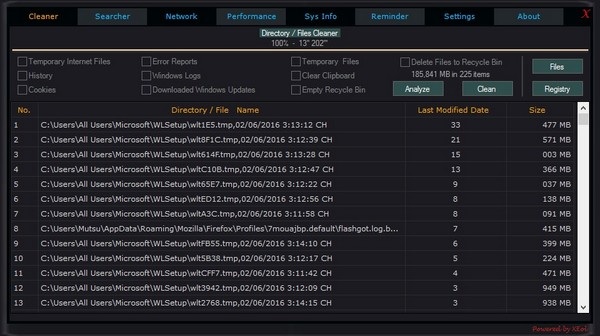
Hẹn giờ tắt máy tính
Một tính năng rất hữu ích khác của bộ widget này đó là cho phép người dùng hẹn giờ để tắt, khởi động lại hoặc đưa máy tính vào chế độ Sleep hoặc Hibernate (ngủ đông).
Để sử dụng chức năng này, bạn nhấn vào mục “Auto Shutdown” trên giao diện của widget.
Từ hộp thoại “Settings” hiện ra sau đó, bạn đánh dấu vào tùy chọn “Shut down” (để tắt máy) hoặc “Restart” (khởi động lại) hoặc “Hibernate” (ngủ đông) hoặc “Sleep” (ngủ) để chọn chức năng cần thực hiện, rồi chọn thời gian để thực hiện công việc này.
Mục “At this time” bạn có thể điền thời điểm cần widget tự thực hiện công việc đã thiết lập (thời điểm theo kiểu 24 giờ), rồi nhấn nút “Set Timer”. Hoặc trong trường hợp bạn muốn máy tính tự động tắt sau 30 phút nữa, bạn có thể gõ số “30” vào mục “In this time” rồi nhấn nút “Set Timer”, lập tức phần mềm sẽ tự động tạo thời điểm để thực hiện công việc.
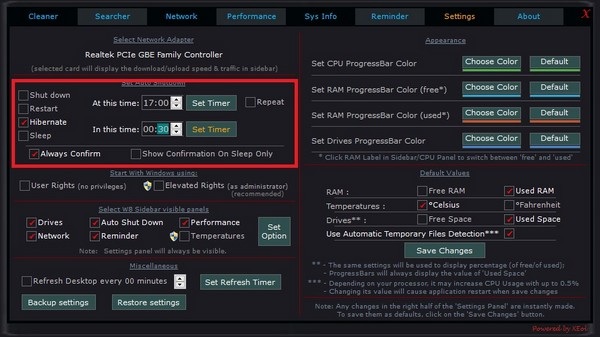
Cuối cùng nhấn nút “Save Changes” để lưu lại thiết lập.
Bây giờ trên giao diện chính của widget sẽ xuất hiện một đồng hồ đếm ngược tại mục “Auto shutdown” để đếm đến thời điểm bắt đầu tự động tắt hoặc khởi động lại máy tính mà người dùng đã thiết lập. Tại đây, bạn có thể nhấn nút “Cancel” để bỏ đi chức năng tự động này.
Ngoài ra, trên giao diện chính của widget còn có các nút bấm cho phép người dùng có thể tắt, khởi động lại hoặc đưa máy tính vào chế độ ngủ... một cách nhanh chóng mà không cần phải thông qua Start Menu của Windows.
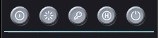
Nhìn chung, W8 Sidebar là một thanh công cụ hữu ích nên có trên máy tính, không chỉ giúp người dùng có thể nắm bắt đầy đủ thông tin về phần cứng trên hệ thống của mình mà còn giúp việc sử dụng máy tính được dễ dàng, thuận tiện hơn.
Phạm Thế Quang Huy










